برنامه های موبایل برای کامپیوتر برنامه های ویندوز در اندروید
Wine که به شما امکان می دهد برنامه های ویندوز را روی سیستم های لینوکس و یونیکس اجرا کنید، بیش از بیست سال است که وجود دارد. آخرین نسخه های Wine این کار را به قدری خوب انجام می دهند که می توانید اکثر برنامه های کاربردی محبوب را اجرا کنید و تقریباً تمام بازی هایی که از DirectX 9 پشتیبانی می کنند را با آن بازی کنید. Wine for Android اخیراً ظاهر شده است - نسخه تجاری CrossOver. و ما البته نتوانستیم از کنار این رویداد بگذریم.
شرابیک مخفف بازگشتی برای Wine Is Not an Emulator ("شراب شبیه ساز نیست") است. و این واقعاً درست است: Wine یک اجرای جایگزین Win32 API است که از ابتدا نوشته شده است. CrossOver نسخه تجاری Wine است که عمدتاً برای اجرای بازیهای Microsoft Office و Windows بر روی سیستمهای سازگار با UNIX طراحی شده است و تمام بهینهسازیها و ترفندهای سازگاری لازم را ارائه میکند. در CrossOver، برنامهها اغلب پایدارتر هستند و کمتر به تنظیمات نیاز دارند. به عبارت دیگر، CrossOver یک شراب بهبود یافته است. و گران است: توسعه دهندگان 50 دلار برای آن می خواهند.
در سال 2013، یکی از توسعه دهندگان شراب، الکساندر جولیارد، یک نسخه اولیه از نرم افزاربرای موبایل سیستم عاملاندروید که امکان اجرای انواع اپلیکیشن های ویندوزی را فراهم می کند. در آن زمان عملاً هیچ دستگاه قابل حملی با پردازنده Intel x86 و اندروید روی آن وجود نداشت، بنابراین پروژه فقط به عنوان اثبات مفهوم جالب بود.
با این حال، داستان به همین جا ختم نشد. در اکتبر 2015، CodeWaves ثبت نام را برای آزمایش CrossOver برای اندروید باز کرد، جایی که من با خوشحالی ثبت نام کردم. انتشار برای پایان سال 2015 برنامه ریزی شده بود. اما نه در پایان سال 2015 و نه در ابتدای سال 2016 خبری نبود. نسخه بتا فقط در 25 آگوست 2016 ظاهر شد و در حال حاضر فقط برای آزمایش کنندگان در دسترس است. و بلافاصله در نسخه برای Android و برای دستگاه های دارای سیستم عامل Chrome (که دارای Play Market هستند).
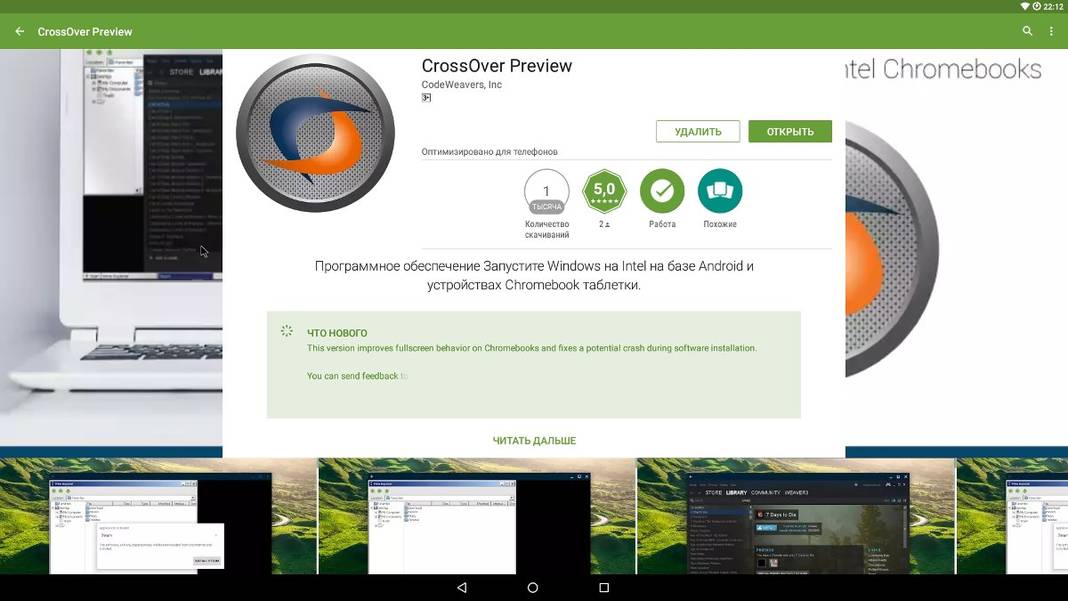
بنابراین، در این مقاله خواهیم دید که CrossOver برای اندروید چیست.
مشخصات کامپیوتر تست:
- پردازنده: Intel Core i5 4200H
- پردازنده ویدئو: Intel HD Graphic 4600
- رم: 8 گیگابایت (1600 مگاهرتز)
- درایو: ADATA Premier Pro SP920 256 گیگابایت SSD (22 گیگابایت برای اندروید اختصاص داده شده است)
- CrossOver: 15.5.0 alpha4
1 دسکتاپ
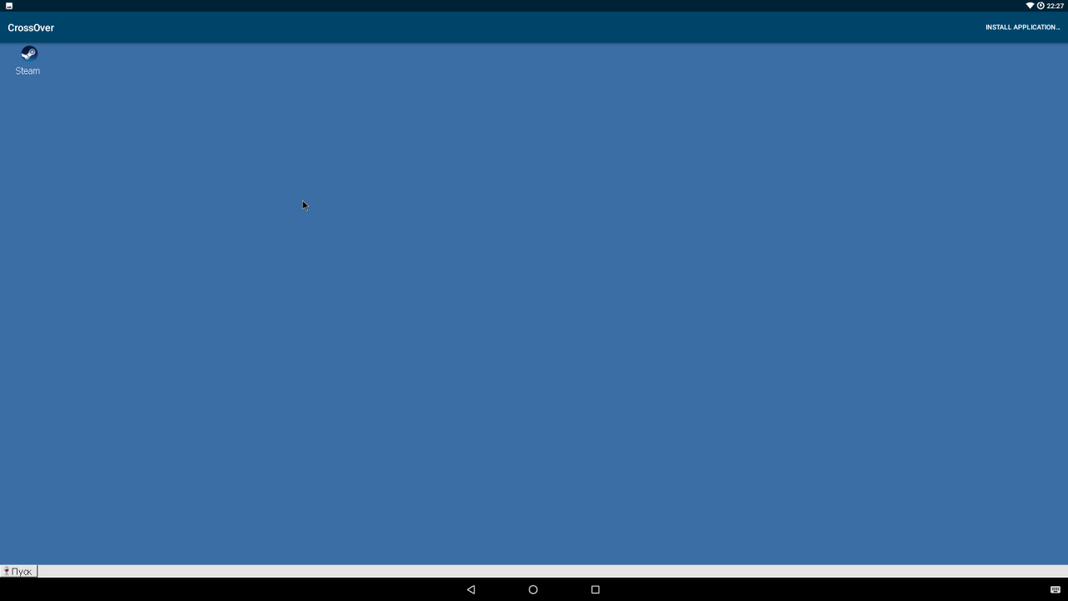
دسکتاپ
بلافاصله پس از راه اندازی، یک دسکتاپ با پس زمینه آبی می بینیم. در پایین دکمه "شروع" است، در گوشه سمت چپ بالای کتیبه CrossOver خودنمایی می کند، و در سمت راست بالا - دکمه اصلی نصب برنامه. پس از کلیک بر روی آن، پنجره ای با انتخاب برنامه باز می شود. علاوه بر این، تنها چهار برنامه در خود لیست وجود دارد: Steam، MS Office 2007 و 2010، WinZip 14.0، که مایوس کننده است. اما کافی است تیک Only know-good applications را بردارید، زیرا لیستی از بیش از صد برنامه و بازی را مشاهده خواهیم کرد.
بسیاری از آنها را می توان از طریق دکمه Install نصب کرد، اما برخی هنوز باید جداگانه دانلود شوند. شما می توانید بازی های بسیار جالبی را در لیست پیدا کنید: Bioshock Infinite، Tomb Raider 2013، Star Wars: Battlefront، World of Tanks، Dota 2، Batman Arckham City… برنامه ها عبارتند از Adobe Photoshop CS3، Adobe Acrobat Reader XI، Autocad 2013، Total Commander. . لینک ها همان نسخه هایی هستند که باید به دست بیایند.
همه برنامه ها در ویندوز اجرا می شوند. اما در صورت تمایل، می توان آنها را مانند ویندوز به نوار وظیفه کوچک کرد. یک سینی نیز وجود دارد، برخی از برنامه ها را می توان در آنجا به حداقل رساند و در پس زمینه کار کرد. به نظر می رسد تعداد برنامه هایی که به طور همزمان در حال اجرا هستند به دلیل حجم محدود باشد حافظه دسترسی تصادفیدستگاه ها
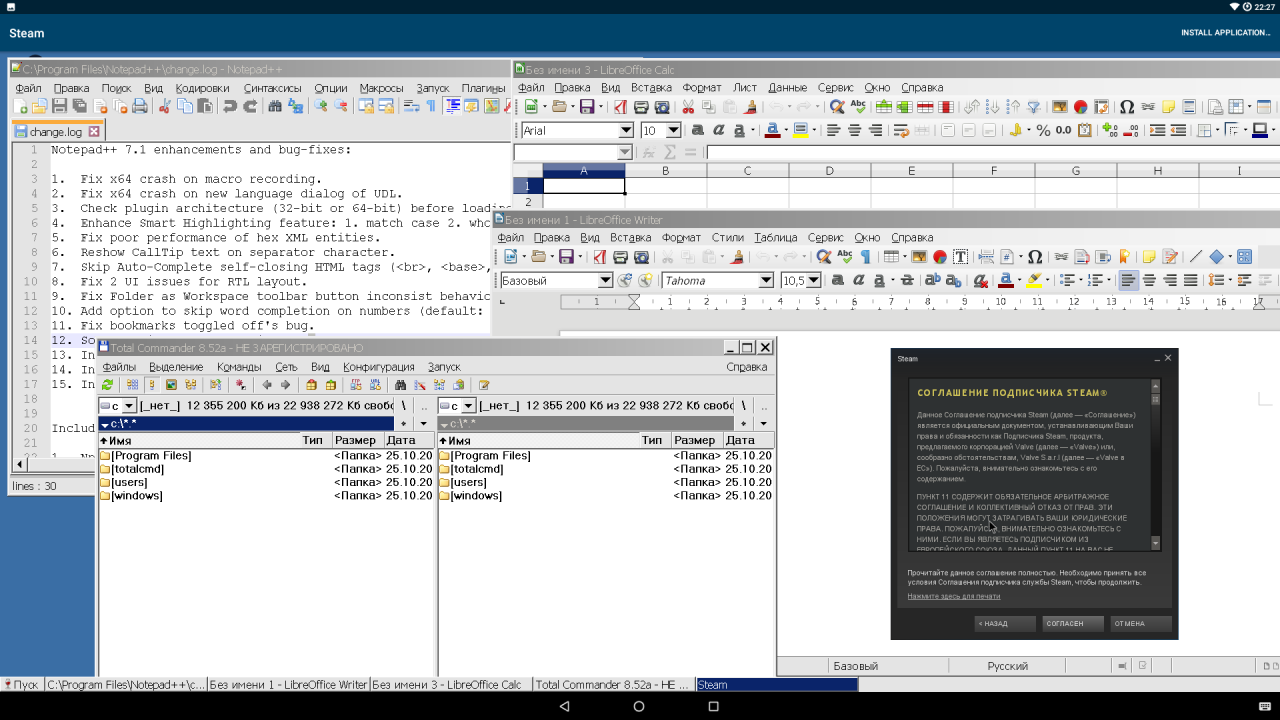
ادغام با سیستم عامل اندروید بسیار خوب است. به عنوان مثال، می توانید یک مرورگر را باز کنید، یک ویدیوی YouTube را در آن راه اندازی کنید، دکمه Home را فشار دهید و پخش در پس زمینه ادامه خواهد یافت. کلیپ بورد مشترک میتوانید متن را در یک برنامه اندروید کپی کنید و آن را در یک ویرایشگر متنی که در CrossOver اجرا میشود جایگذاری کنید.
اگر به "شروع → کنترل پنل" بروید، در آنجا موارد جالبی را پیدا خواهیم کرد:
- کنترلرهای بازی تنظیم جوی استیک و جابجایی بین آنها.
- تنظیمات اینترنت پیکربندی صفحه اصلی برای مرورگر (خود مرورگری در CrossOver وجود ندارد، اما یک موتور HTML وجود دارد که برنامهها میتوانند از آن برای نمایش صفحات وب استفاده کنند)، مدیریت تاریخچه، حافظه پنهان و کوکیها. همچنین مدیریت گواهی و تنظیمات امنیتی برای آن وجود دارد مدل های متفاوت، انواع مختلف، انواع متفاوت، مدل های مختلفاتصالات اینترنتی
- نصب/حذف برنامه ها نام برای خودش صحبت می کند.
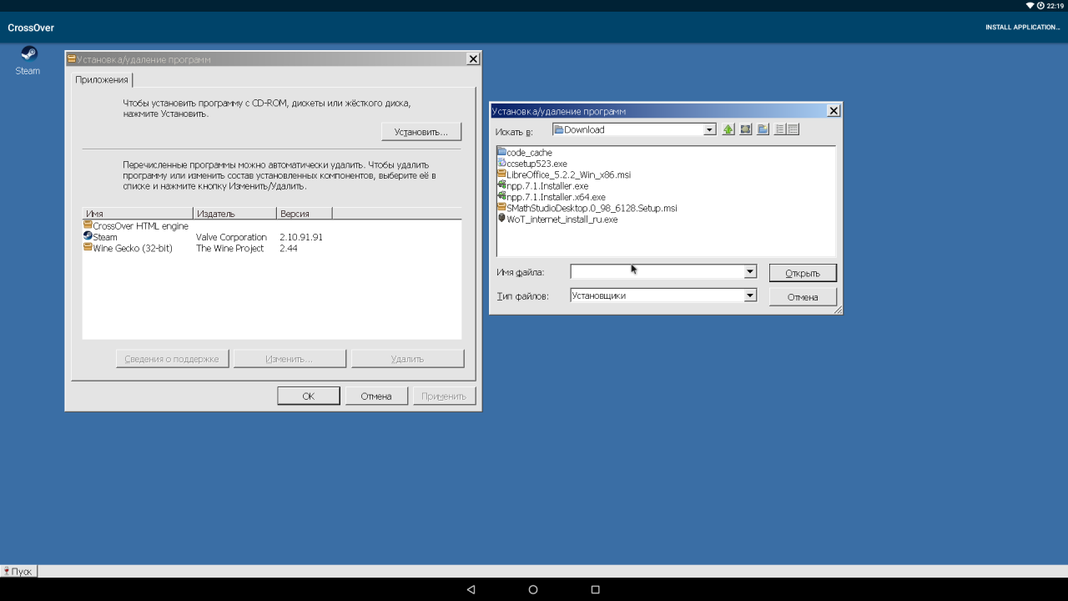
دستور "Start → Run ..." همان کاری را انجام می دهد که Win + R را در خود ویندوز فشار دهید، یعنی دستور run را باز می کند. دستور regedit ویرایشگر رجیستری را باز می کند (بله، یک رجیستری کامل وجود دارد)، cmd خط فرمان را باز می کند (فایل های خفاش کار می کنند)، Explorer یک مدیر فایل اولیه است.
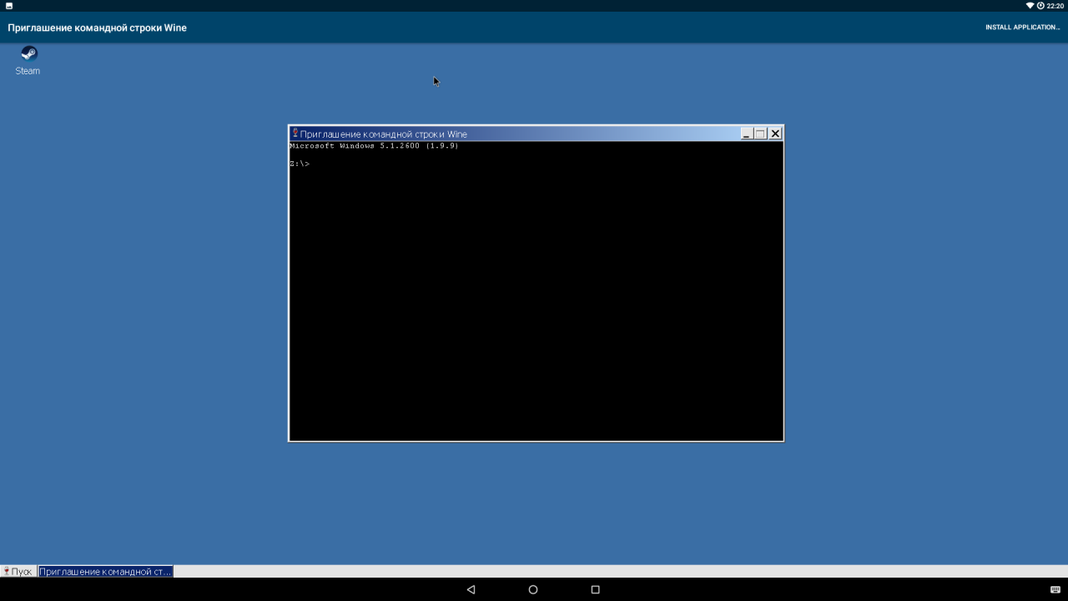
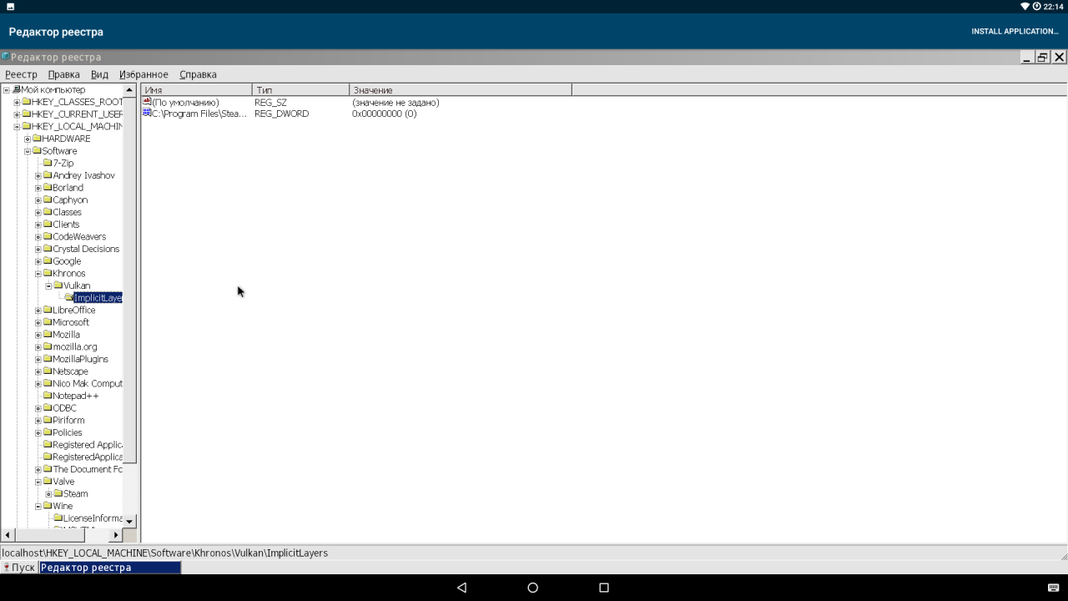
2 تست های کاربردی
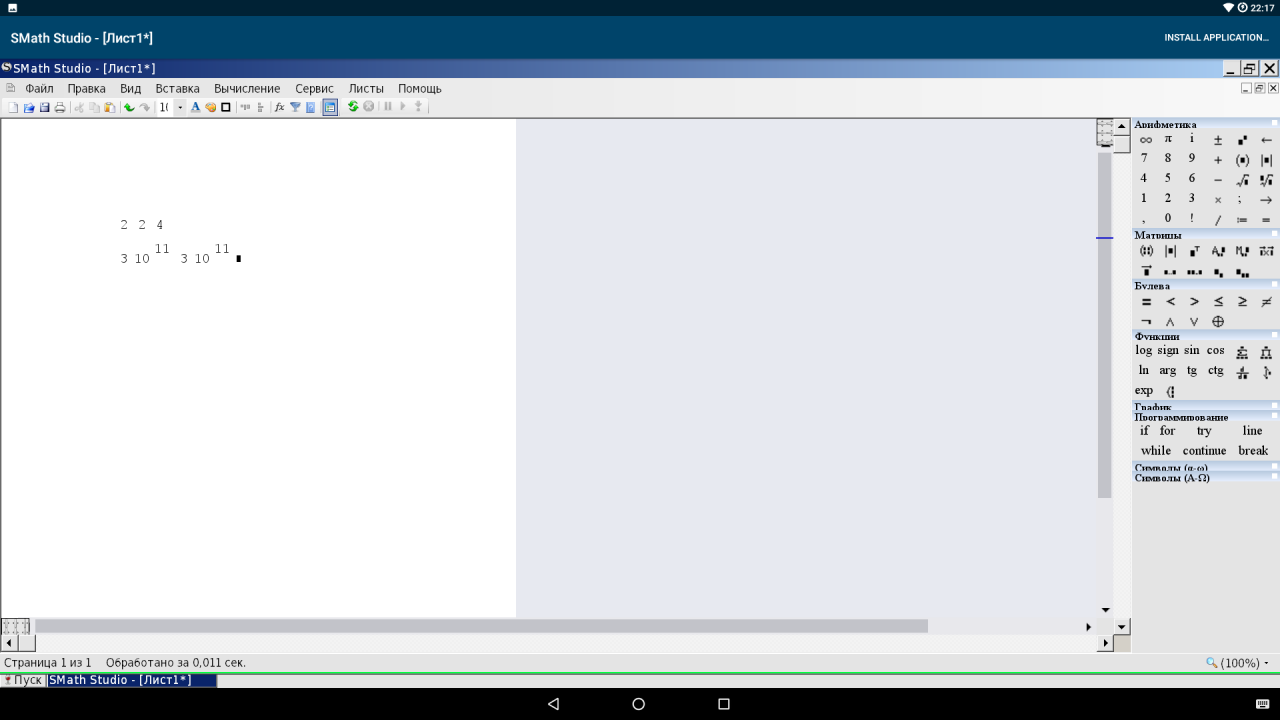
- بخار. CrossOver پیشنهاد می کند بلافاصله پس از راه اندازی آن را نصب کنید. عالی کار می کند، بدون هنگ یا تاخیر. شما می توانید هر بازی را تماشا کنید، دانلود کنید، بخرید. اینکه کدام یک جواب می دهد سوال بزرگ است. بنابراین شما باید تلاش کنید.
- دفترچه یادداشت ++.نسخه x64 نصب نشد. در اینجا هیچ پشتیبانی از برنامه های x64 وجود ندارد. اما نسخه برای ویندوز x32 بالا آمد، همانطور که در ویندوز ... هیچ مشکلی با پلاگین ها و تنظیمات وجود ندارد. فقط در اینجا در دستگاه هایی با صفحه لمسی بسیار کوچک، مشکلات جدی در کنترل وجود خواهد داشت.
- اسمات استودیو.به NET Framework 2.0 نیاز دارد که پس از نصب آن با موفقیت راه اندازی می شود، اگرچه با گرافیک مشکل دارد: نمادهای ریاضی و شبکه نمایش داده نمی شوند. اما تمام محاسبات را می توان انجام داد.
- فرمانده کل.نسخه از سایت رسمی راه اندازی نشد. اما نسخه از مخزن CrossOver (متاسفانه، این آخرین 8.52a نیست) کاملاً کار کرد.
- GPU-Zو CPU-Zکسب درآمد نکرد.
- AIDA64هنگام نصب خطا داد
- نسخه سایت (5.36) نصب نشد، اما نسخه 3.16.166 کاملاً از مخزن خارج شد (این تنها نسخه موجود است) و حتی مقداری زباله پیدا کرد.
- فایرفاکسنسخه 47.02 به خوبی کار می کرد، اما پس از ارتقاء به نسخه 49، از کار افتاد.
- libreofficeآخرین نسخه از سایت رسمی نصب شد و بدون هیچ مشکلی کار کرد.
پشتیبانی از MS Office 2010 به طور رسمی اعلام شده است. و در مخزن حتی می توانید نسخه 2013 را پیدا کنید (بر اساس تجربه، من می گویم که آفیس 2016 بعید است کار کند). همچنین، Mathcad، Wolfram Mathematica و سایر برنامه های پیچیده و بسیار یکپارچه هنوز کار نمی کنند.
WOT Blitz از Steam راه اندازی نشد، اگرچه نسخه بومی بازی برای اندروید به خوبی کار می کرد. نصب کننده نسخه دسکتاپ World Of Tanks نیز راه اندازی نشد. و نسخه ای که برای نصب توسط خود CrossOver ارائه شده برای سرور اروپایی است. به هر حال، حتی در آن من نتوانستم دکمه "نصب" را در نصب کننده پیدا کنم.
3 تنظیمات
تنظیمات گرافیکی
اگر به طور متوالی روی "شروع → ابزارهای داخلی → پیکربندی شراب" کلیک کنید، می توانید تنظیمات را باز کنید. همه چیز دقیقاً مانند Wine استاندارد برای لینوکس است:
- برنامه های کاربردی.در اینجا می توانید نسخه ویندوزی را انتخاب کنید که CrossOver برای شناسایی خود به برنامه ارسال می کند. این انتخاب هم برای هر برنامه به طور جداگانه و هم برای همه به طور همزمان در دسترس است. شما می توانید تمام نسخه ها از ویندوز 2.0 تا ویندوز 10 را نصب کنید! ویندوز XP به طور پیش فرض نصب شده است. استیم پس از تغییر به ویندوز 10 از کار افتاد. هیچ تغییر دیگری مشاهده نشد. تنظیمات نسخه ویندوز را می توان بر اساس هر برنامه اعمال کرد.
- کتابخانه هاتنظیمات برای DLL های استاندارد ویندوز. برای هر کتابخانه، میتوانید از بین دو نسخه «Built-in (Wine)» و «Third-party (Windows)» انتخاب کنید. نکته اینجاست که کتابخانه های داخلی Wine اغلب به طور کامل اجرا نمی شوند و ممکن است با برخی از برنامه ها سازگار نباشند. در این صورت، می توانید کتابخانه بومی Wine را دانلود کرده، آن را در پوشه مجازی C:\windows قرار دهید و این کتابخانه را به عنوان یک شخص ثالث انتخاب کنید. میتوانید در پایگاه داده سازگاری Wine دریابید که کدام کتابخانهها ممکن است برای برنامهها و بازیهای خاص مورد نیاز باشند.
- هنرهای گرافیک.تنظیمات فونت، شنود ماوس توسط ویندوز، و همچنین برخی دیگر از گزینه های گرافیکی وجود دارد.
- مشاهده و ادغامتنظیمات تم در اینجا وجود دارد (با این حال، هیچ تمی در فهرست داخلی وجود ندارد). و در اینجا می توانید به طور مستقل بسیاری از پارامترها را پیکربندی کنید، به عنوان مثال، رنگ دسکتاپ، قاب های پنجره، فونت. در واقع، این ابزاری برای ایجاد تم های خود است. همچنین در اینجا می توانید پوشه های مورد استفاده برای اسناد، موسیقی، تصاویر، فیلم ها را تغییر دهید. به طور پیش فرض بسیار جالب با محیط اندروید ادغام شده اند. من حتی نمی خواهم تغییر کنم.
- دیسک هاایجاد و ویرایش دیسک های مجازی به طور پیش فرض، یک درایو C (سیستم، در جایی در داخل خود برنامه قرار دارد) و یک درایو Z وجود دارد که به دایرکتوری ریشه (/) اشاره دارد. بنابراین، اگر نیاز به نصب یک برنامه از کارت حافظه دارید، باید پوشه Z:\sdcard را باز کنید.
- سمعی.راه اندازی دستگاه های ورودی و خروجی صدا و بررسی عملکرد آنها.
همچنین در منوی ابزارهای داخلی می توانید موارد زیر را بیابید:
- Command Shell- خط فرمان. درست است، تقریباً هیچ عملکردی ندارد.
- دفترچه یادداشت- دفترچه یادداشت از ویندوز؛
- جستجوگر فایل- مدیر فایل اولیه
4 مسائل
- اجرای CrossOver فقط روی پردازنده های x86 امکان پذیر است. بنابراین حتی قدرتمندترین دستگاههای موجود در ARM نیز در این بازه هستند.
- با وجود اینکه نسخه ای از اندروید برای پردازنده های x64 وجود دارد، هیچ پشتیبانی از برنامه های x64 وجود ندارد.
- هیچ پشتیبانی از حالت تمام صفحه برای همه برنامه ها وجود ندارد (مشخص نیست که چگونه خط با نام CrossOver و ورودی به مخزن برنامه حذف شود).
- فقط از DirectX 9 پشتیبانی می کند. در آینده نزدیک، توسعه دهندگان قول می دهند که پشتیبانی از DirectX 10 و 11 را اضافه کنند. اما بعید است که DirectX 12 در سال های آینده اصلاً در دسترس باشد.
- مقدار حافظه - همان MS Office حدود 3 گیگابایت روی دیسک می گیرد. و اگر Adobe Photoshop، Audition، Mathcad را قرار دهید، فضای بسیار کمی باقی خواهد ماند. حتی در دستگاهی با حافظه 32 گیگابایتی.
- اکثر برنامه ها از طریق کاتالوگ CrossOver در دسترس هستند زبان انگلیسیو/یا نسخه های اروپایی بدون بومی سازی روسی هستند که به سرورهای یورو پیوند داده شده اند.
- مدیر وظیفه وجود ندارد. این امر مدیریت فرآیندها را تا حدودی دشوار می کند.
- هیچ شبیه سازی جوی استیک، به عنوان مثال، در شبیه سازهای کنسول بازی وجود ندارد. بنابراین در دستگاه های دارای صفحه نمایش لمسی بدون جوی استیک، بعید است که بتوانید چیزی را بازی کنید.
- حالت چند پنجره ای فقط در CrossOver کار می کند. بنابراین هنوز هیچ بهینه سازی برای Remix OS و Chrome OS وجود ندارد.
5 نتیجه گیری
پروژه Wine برای اندروید اکنون، متأسفانه، بعید است که بتواند دستگاه های مبتنی بر ویندوز دسکتاپ را جایگزین کند. اما چند اپلیکیشن مفید و جالب عرضه خواهند شد. این پروژه هنوز در تست بتا بسته است، بنابراین با انتشار، فکر می کنم بسیاری از کاستی ها برطرف می شود و لیست برنامه های کاری چندین بار گسترش می یابد. همچنین می توانید امیدوار باشید که این نسخه شامل پشتیبانی از DirectX 10/11 و Vulkan API باشد.
تنها چیزی که تصویر را تاریک می کند این است که در یک دستگاه تلفن همراه، برنامه های دسکتاپ چندان مورد استفاده نیستند. و فقط در صورتی می توانید بازی کنید که جوی استیک یا ماوس با صفحه کلید داشته باشید. اینتل با خروج از بازار گوشیهای هوشمند، سوخت بیشتری به آتش زد.
توسعه دهندگان استودیوی CodeWeavers منتشر کرده اند که سیستم عامل کروم / اندروید و سیستم عامل های ویندوز را به هم نزدیکتر می کند. اکنون رایانهها، تبلتها و حتی گوشیهای هوشمند با پردازندههای x86 با سیستمعامل Google میتوانند برنامههای دسکتاپ ویندوز را اجرا کنند. ما این ابزار را آزمایش کردیم و در این مقاله نظر کوچک خود را در مورد آن بیان کردیم.
توجه داشته باشید:ابزار CrossOver روی دستگاههای دارای سیستم عامل اندروید و کروم که پردازندههای x86 دارند کار میکند - این تراشههای اینتل یا AMD هستند. بنابراین، در اکثر دستگاههای دارای چیپست ARM، نمیتوانید برنامههای کاربردی را از ویندوز اجرا کنید. نویسنده مقاله CrossOver را روی تست کرد لپ تاپ ایسوسبا پردازنده AMD و آخرین نسخه Remix OS.
Crossover برای اندروید چیست؟
توسعه دهندگان CodeWeavers به دلیل انتشار ابزارهای CrossOver برای لینوکس و macOS برای اجرای برنامه های ویندوز بر روی این سیستم عامل ها شناخته شده اند. ابزار CrossOver مبتنی بر نرم افزار منبع باز است. کد منبعشراب نامیده می شود. در هسته خود، CrossOver و Wine یک ابزار مجازی سازی هستند که یک محیط ویندوز شبیه سازی شده برای اجرای برنامه های مربوطه خود ایجاد می کنند.شبیه سازی فقط در پردازنده های x86 امکان پذیر است. چیپست های ARM به دلیل کد پشتیبانی نمی شوند برنامه های ویندوزنمی توان بر روی آنها اجرا کرد و هنوز یک مبدل ساده وجود ندارد. به طور کلی، CrossOver فقط روی رایانههایی با سیستمعامل Chrome و همچنین در تبلتهای اندرویدی کار میکند، جایی که اینتل اتم به عنوان یک پردازنده عمل میکند، به عنوان مثال، ASUS ZenFone.
چگونه کراس اوور را برای اندروید نصب کنیم
ابزار CrossOver در حال حاضر در حال آزمایش بتا در Google Play است. در آنجا می توانید برای آزمایش برنامه ثبت نام کنید یا می توانید فایل APK نصب برنامه را مستقیماً از Treshbox دانلود کرده و آن را روی ابزار خود نصب کنید (تهدیدهای شناسایی شده توسط آنتی ویروس ها فقط یکی از ویژگی های برنامه مربوط به شبیه سازی هستند).
در Chromebook، راهاندازی پیچیدهتر است. ابتدا باید سیستم عامل کروم را به حالت بازیابی بفرستید، حالت توسعه دهنده را در آنجا فعال کنید، به کانال Developer - Unstable در خود مرورگر بروید و سپس پشتیبانی از برنامه های اندروید را در تنظیمات فعال کنید و برنامه مناسب را از Play Store دانلود کنید.
نصب و استفاده از اپلیکیشن ها
با راه اندازی برنامه CrossOver نصب شده، چیزی شبیه به دسکتاپ مجازی ویندوز با منوی استارت مخصوص به خود ارائه می شود. تمام نمادهای برنامه های ویندوز نصب شده شما در این دسکتاپ ظاهر می شوند. این برنامه بهترین عملکرد را در آن دارد حالت تمام صفحه، اما این فقط برای سیستم عامل Chrome اعمال می شود. ساده ترین راه برای نصب یک برنامه ویندوز استفاده از نصب کننده داخلی است. توسعه دهندگان تصمیم گرفتند این فرآیند را با اضافه کردن نصب کننده خود ساده کنند. روی کتیبه "Install Application" در گوشه سمت راست بالا کلیک کنید. پنجره ای با یک فیلد متنی، یک لیست کشویی و یک دکمه "نصب" باز می شود.
بلافاصله CrossOver نصب Steam - کاتالوگ بازی ها را پیشنهاد می کند. شما می توانید به سادگی روی دکمه "نصب" کلیک کنید و نصب شروع می شود. لیست کشویی سایر برنامه ها یا بازی های ویندوز را پیشنهاد می کند که قطعاً روی اندروید کار می کنند. اگر تیک مورد «فقط برنامه های شناخته شده» را بردارید، لیست کشویی حاوی تعداد زیادی بازی و برنامه های کاربردی از ویندوز است که با یک کلیک نصب می شوند. اما اینکه آیا آنها کار خواهند کرد تضمینی نیست.
در کادر متن، میتوانید برنامهها یا بازیها را با نام جستجو کنید. استیم پس از نصب در اندروید به این صورت است:

اکثر بازیهای Steam به دلیل اینکه CrossOver فقط از DirectX 9 پشتیبانی نمیکنند کار نمیکنند، اما توسعهدهندگان ابزار قول دادهاند که پشتیبانی از نسخههای 10 و 11 را اضافه کنند. برای مثال برخی از افراد قادر به اجرای Half-Life و Team Fortress کلاسیک بودند. ، اما برای این کار باید حالت تمام صفحه را غیرفعال می کردند و به جای OpenGL رندر نرم افزار را فعال می کردند:

اسکرین شات: AndroidPolice.com
البته بازی در چنین شبیه ساز به دلیل FPS پایین و عملکرد نادرست ماوس تقریبا غیرممکن است. بعید است که کنترلر به طور معمول کار کند. اما این واقعیت که بازی ها در حال راه اندازی هستند، چیزی را می گوید.
شما همچنین می توانید یک مرورگر ویندوز برای گشت و گذار در اینترنت در چنین شبیه ساز نصب کنید. برای مثال فایرفاکس 45 بدون مشکل نصب می شود و کار می کند. حتی افزونه ها هم کار می کنند.

امکان نصب مجموعه اداری تمام عیار وجود دارد. به عنوان مثال - OpenOffice، LibreOffice یا Microsoft Office 2007/2010.


علاوه بر این، کسانی که مایلند می توانند Adobe Photoshop را نصب کنند. متأسفانه، در دستگاه من، بسیاری از برنامه ها و بازی ها خطا می دادند، اما نویسنده مقاله مشابهی از Android Police موفق شد یک بسته گرافیکی "سنگین" را از Adobe اجرا کند.
نتایج
در مرحله کنونی توسعه، CrossOver برای Android و Chrome OS یک ابزار بسیار ناپایدار و تا حد زیادی ناخوشایند است که اگرچه می تواند بسیاری از برنامه های ویندوز را اجرا کند، اما هنوز آن را ضعیف انجام می دهد. کار با چنین شبیهسازی روی تبلتها و تلفنهای هوشمند تقریباً غیرممکن است، اما برای لپتاپهای مبتنی بر سیستمعامل Chrome یا Remix OS، این فرصت عالی برای استفاده از برنامههای کاربردی ویندوز است.
در آینده، CrossOver ممکن است از نظر ویژگی ها و سازگاری بهتر شود. از آنجایی که خود گوگل قصد دارد اندروید را برای تبلت ها و رایانه های هیبریدی () تطبیق دهد، می توان گفت که CrossOver آینده بسیار خوبی دارد. نکته اصلی اجراست. بیایید امیدوار باشیم که توسعه دهندگان CodeWeavers ابزار خود را به وضعیت خوبی کامل کنند.
بسیاری از دارندگان دستگاه های تلفن همراه در سیستم عامل ویندوز فون رویای قابلیت های تلفن های هوشمند اندرویدی هستند. پس از همه، تحت "ربات" برنامه ها و بازی های بسیار بیشتری در دسترس است. همچنین در اندروید، می توانید به راحتی سیستم عامل سفارشی (سفارشی) را نصب کنید و به طور کلی، شخصی سازی را به صورت انعطاف پذیر پیکربندی کنید. می توانید با نصب لانچرها یا برنامه های کاربردی خاص مشکل را حل کنید. در این مقاله پاسخی برای این سوال که چگونه اندروید را روی ویندوزفون نصب کنیم پیدا نخواهید کرد. ما فقط نحوه نصب برنامهها را از Playmarket در نظر میگیریم و پیشنهاد میکنیم.
یکی از معایب عملیات سیستم های ویندوزتلفن و در نتیجه گوشی های هوشمند مایکروسافت تعداد کمی از برنامه ها در فروشگاه شرکت است. در نتیجه، کاربران به سادگی فرصت بازی بسیاری را ندارند بازی های باحالو از برنامه های موجود برای اندروید استفاده کنید. به خصوص برای دستگاه هایی که از ویندوز 10 موبایل استفاده می کنند، ابزار APK Deployment ایجاد شده است. طبق دستورالعمل های زیر، دارندگان گوشی های هوشمند نوکیا لومیامی توانند به راحتی برنامه اندروید مورد علاقه خود را بر روی تلفن همراه خود نصب کنند:
- آرشیو برنامه APK Deployment را دانلود کنید.
- تلفن همراه خود را با کابل USB به کامپیوتر وصل کنید.
- حالت توسعه دهنده را روی گوشی خود راه اندازی کنید. برای انجام این کار، باید وارد تنظیمات اصلی شوید، مورد به روز رسانی و امنیت / برای توسعه دهندگان را انتخاب کنید.
- بایگانی دانلود شده را با ابزار به هر دایرکتوری مناسبی استخراج کنید.
- فایل های IpOverInstaller.msi و vcredist_x86.exe را نصب کنید.
- فایل اجرایی APKDeployment.exe را که در پوشه برنامه بدون بسته قرار دارد، باز کنید.
- کد پین را که روی صفحه دستگاه تلفن همراه نمایش داده می شود را در قسمت Key to pair وارد کنید.

ابزاری برای نصب برنامه های اندروید
پس از آن، می توانید سعی کنید هر فایل apk را ترجیحاً از یک منبع قابل اعتماد در رایانه خود بارگیری کنید و آنها را به پنجره ابزار APKDeployment بکشید. نصب برنامه یا بازی انتخاب شده را با کلیک بر روی دکمه Deploy All تأیید کنید. با علامت گذاری جداگانه با استفاده از دکمه Deploy می توانید برنامه های انتخاب شده را از لیست نصب کنید. حالا باید پیدا کرد برنامه های نصب شدهروی تبلت یا گوشی خود و سعی کنید آنها را اجرا کنید. اگر همه چیز به درستی انجام شود، اکنون می توانید از برنامه ها و بازی های اندرویدی مورد علاقه خود در دستگاه خود لذت ببرید.
برای جزئیات بیشتر در مورد قابلیت های این ابزار، فیلم آموزشی زیر را ببینید.
شخصی
به خصوص برای کسانی که از برخی از جنبه های سیستم عامل ویندوزفون راضی نیستند، توسعه دهندگان لانچر ویژه ای را منتشر کرده اند. می توانید KitKat Launcher را برای نصب آن بر روی Nokia Lumia خود از فروشگاه مایکروسافت دانلود کنید. پس از راه اندازی، برنامه در حالت تمام صفحه باز می شود و به شما امکان می دهد با برنامه ها با عملکردهای اصلی دستگاه تلفن همراه تعامل داشته باشید.
از ویژگی های اصلی لانچر می توان به موارد زیر اشاره کرد:
- تعداد زیادی آیکون و ویجت جدید.
- امکان تغییر طراحی تب دسکتاپ و منوی اصلی.
- برنامه های شروع سریع
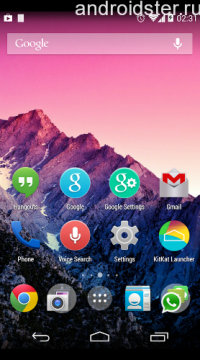
دکوراسیون رومیزی

چرخاندن دسکتاپ
شایان ذکر است که KitKat Launcher یک سیستم عامل اندروید کامل نیست، بلکه فقط برای تغییر سطحی در شخصی سازی در نظر گرفته شده است. می توانید از تصاویر زیر ارزیابی کنید که این ابزار چیست.

تغییر پس زمینه

تنظیمات ویجت
مشکلات نصب سیستم عامل اندروید در WP
در شبکه می توانید سایت هایی را پیدا کنید که می گویند چگونه تلفن هوشمند خود را در سیستم عامل اندروید فلش کنید. حتی سیستم عامل سفارشی (کاربر) با آخرین نسخهسیستم عامل برای گوشی های هوشمند لومیا 520 و 525 س دستورالعمل های دقیقبا نصب اما لازم به ذکر است که به دلایل مختلف انجام چنین عملیاتی به طور قطعی توصیه نمی شود:
- در گوشیهای هوشمند و تبلتهایی که ویندوزفون دارند، Bootloader (لودر) بسته است.
- هیچ درایور لازم برای همه ماژول ها و سنسورها (دوربین، وای فای، بلوتوث و غیره) وجود ندارد.
- پشتیبان گیری و بازگرداندن سیستم عامل ویندوز فون غیرممکن است.
همچنین چنین رویه ای منجر به نقض امکان خدمات گارانتی می شود و تمام عواقب آن بر دوش کاربر نخواهد بود. بنابراین، به جای تغییر سیستم عامل، بهتر است یک لانچر مخصوص از زیر "ربات" نصب کنید. در ویدیوی زیر می توانید ببینید که آخرین سیستم عامل اندروید 7.1 نوقا در گوشی هوشمند نوکیا لومیا 520 چگونه است.
Wine که به شما امکان می دهد برنامه های ویندوز را روی سیستم های لینوکس و یونیکس اجرا کنید، بیش از بیست سال است که وجود دارد. آخرین نسخه های Wine این کار را به قدری خوب انجام می دهند که می توانید اکثر برنامه های کاربردی محبوب را اجرا کنید و تقریباً تمام بازی هایی که از DirectX 9 پشتیبانی می کنند را با آن بازی کنید. Wine for Android اخیراً ظاهر شده است - نسخه تجاری CrossOver. و ما البته نتوانستیم از کنار این رویداد بگذریم.
شراب مخفف بازگشتی برای Wine Is Not an Emulator ("شراب شبیه ساز نیست") است. و این واقعاً درست است: Wine یک اجرای جایگزین Win32 API است که از ابتدا نوشته شده است. CrossOver یک نسخه تجاری از Wine است که برای اجرای بازیهای Microsoft Office و Windows در سیستمهای سازگار با یونیکس طراحی شده است و تمام بهینهسازیها و ترفندهای سازگاری لازم را ارائه میدهد. در CrossOver، برنامهها اغلب پایدارتر هستند و کمتر به تنظیمات نیاز دارند. به عبارت دیگر، CrossOver یک شراب بهبود یافته است. و گران است: توسعه دهندگان 50 دلار برای آن می خواهند.
در سال 2013، الکساندر جولیارد، یکی از توسعه دهندگان Wine، یک نسخه اولیه از نرم افزار را برای سیستم عامل موبایل اندروید به نمایش گذاشت که امکان اجرای برنامه های مختلف ویندوز را به عنوان بخشی از نشست اروپایی توسعه دهندگان نرم افزار منبع باز و رایگان فراهم می کند. در آن زمان عملاً هیچ دستگاه قابل حملی با پردازنده Intel x86 و اندروید روی آن وجود نداشت، بنابراین پروژه فقط به عنوان اثبات مفهوم جالب بود.
با این حال، داستان به همین جا ختم نشد. در اکتبر 2015، CodeWaves ثبت نام را برای آزمایش CrossOver برای اندروید باز کرد، جایی که من با خوشحالی ثبت نام کردم. انتشار برای پایان سال 2015 برنامه ریزی شده بود. اما نه در پایان سال 2015 و نه در ابتدای سال 2016 خبری نبود. نسخه بتا فقط در 25 آگوست 2016 ظاهر شد و در حال حاضر فقط برای آزمایش کنندگان در دسترس است. و بلافاصله در نسخه برای Android و برای دستگاه های دارای سیستم عامل Chrome (که دارای Play Market هستند).
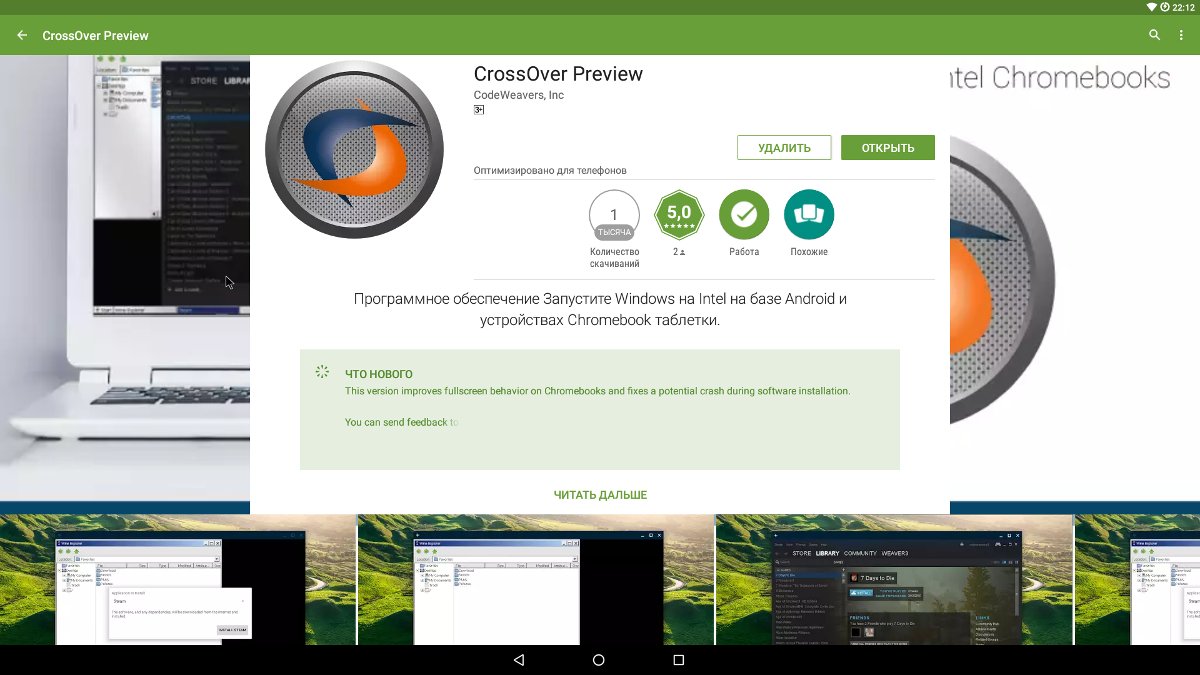
بنابراین، در این مقاله خواهیم دید که CrossOver برای اندروید چیست.
مشخصات کامپیوتر تست:
- پردازنده: Intel Core i5 4200H
- پردازنده ویدئو: Intel HD Graphic 4600
- رم: 8 گیگابایت (1600 مگاهرتز)
- درایو: ADATA Premier Pro SP920 256 گیگابایت SSD (22 گیگابایت برای اندروید اختصاص داده شده است)
- CrossOver: 15.5.0 alpha4
بلافاصله پس از راه اندازی، یک دسکتاپ با پس زمینه آبی می بینیم. در پایین دکمه "شروع" است، در گوشه سمت چپ بالای کتیبه CrossOver خودنمایی می کند، و در سمت راست بالا - دکمه اصلی نصب برنامه. پس از کلیک بر روی آن، پنجره ای با انتخاب برنامه باز می شود. علاوه بر این، تنها چهار برنامه در خود لیست وجود دارد: Steam، MS Office 2007 و 2010، WinZip 14.0، که مایوس کننده است. اما کافی است تیک Only know-good applications را بردارید، زیرا لیستی از بیش از صد برنامه و بازی را مشاهده خواهیم کرد.
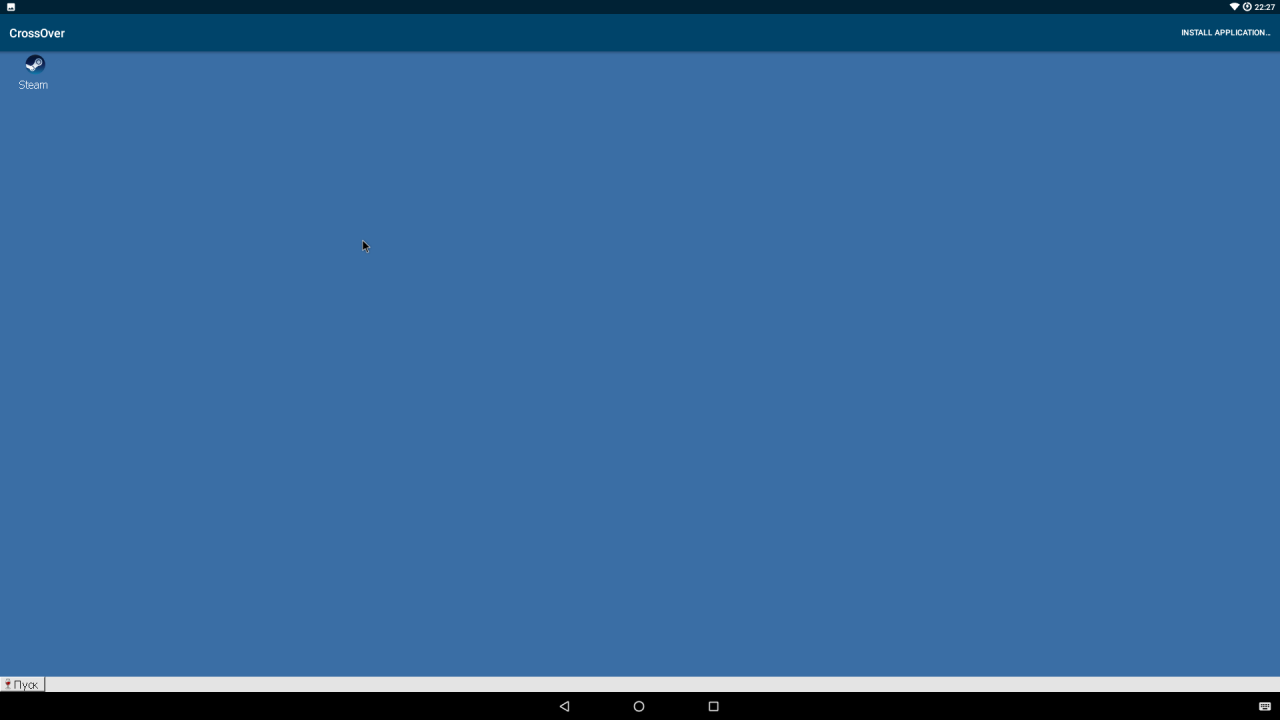
بسیاری از آنها را می توان از طریق دکمه Install نصب کرد، اما برخی هنوز باید جداگانه دانلود شوند. شما می توانید بازی های بسیار جالبی را در لیست پیدا کنید: Bioshock Infinite، Tomb Raider 2013، Star Wars: Battlefront، World of Tanks، Dota 2، Batman Arckham City… برنامه ها عبارتند از Adobe Photoshop CS3، Adobe Acrobat Reader XI، Autocad 2013، Total Commander. . لینک ها همان نسخه هایی هستند که باید به دست بیایند.
همه برنامه ها در ویندوز اجرا می شوند. اما در صورت تمایل، می توان آنها را مانند ویندوز به نوار وظیفه کوچک کرد. یک سینی نیز وجود دارد، برخی از برنامه ها را می توان در آنجا به حداقل رساند و در پس زمینه کار کرد. به نظر میرسد تعداد برنامههایی که به طور همزمان در حال اجرا هستند، با مقدار RAM دستگاه محدود شده است.
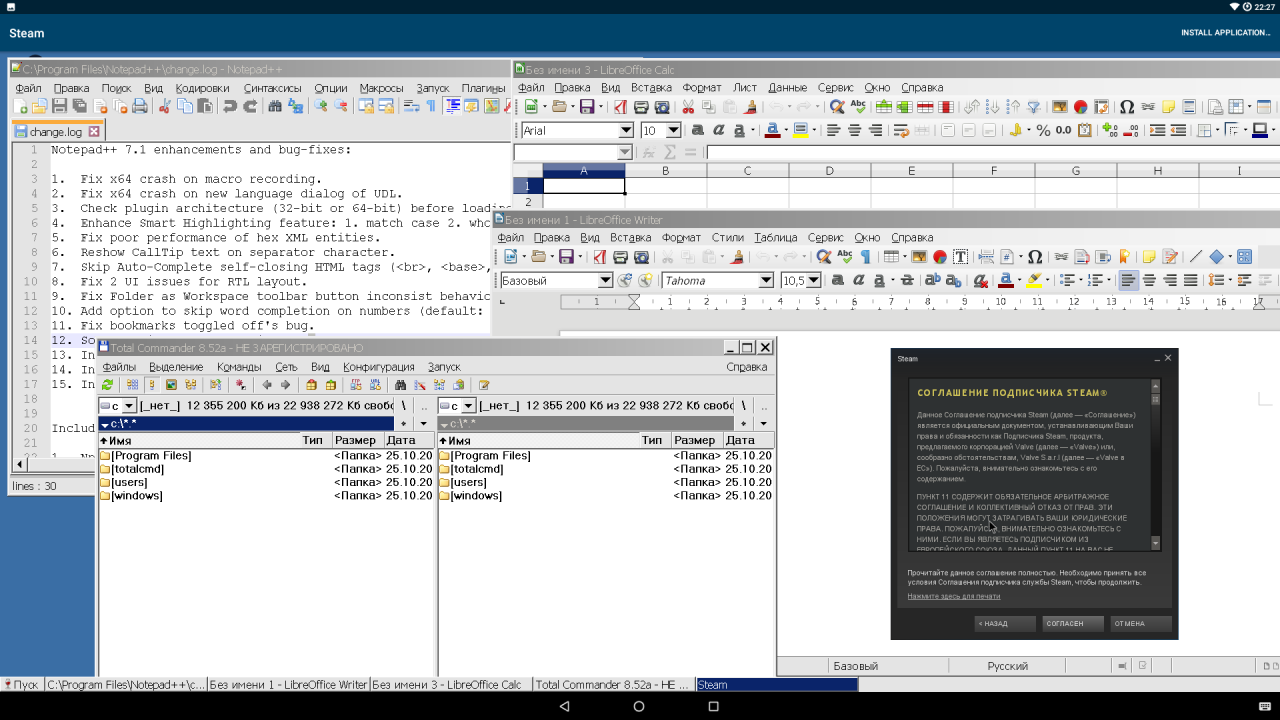
ادغام با سیستم عامل اندروید بسیار خوب است. به عنوان مثال، می توانید یک مرورگر را باز کنید، یک ویدیوی YouTube را در آن راه اندازی کنید، دکمه Home را فشار دهید و پخش در پس زمینه ادامه خواهد یافت. کلیپ بورد مشترک میتوانید متن را در یک برنامه اندروید کپی کنید و آن را در یک ویرایشگر متنی که در CrossOver اجرا میشود جایگذاری کنید.
اگر به "شروع → کنترل پنل" بروید، در آنجا موارد جالبی را پیدا خواهیم کرد:
- کنترلرهای بازی تنظیم جوی استیک و جابجایی بین آنها.
- تنظیمات اینترنت پیکربندی صفحه اصلی برای مرورگر (خود مرورگری در CrossOver وجود ندارد، اما یک موتور HTML وجود دارد که برنامهها میتوانند از آن برای نمایش صفحات وب استفاده کنند)، مدیریت تاریخچه، حافظه پنهان و کوکیها. همچنین مدیریت گواهی و تنظیمات امنیتی برای انواع مختلف اتصالات اینترنتی وجود دارد.
- نصب/حذف برنامه ها نام برای خودش صحبت می کند.
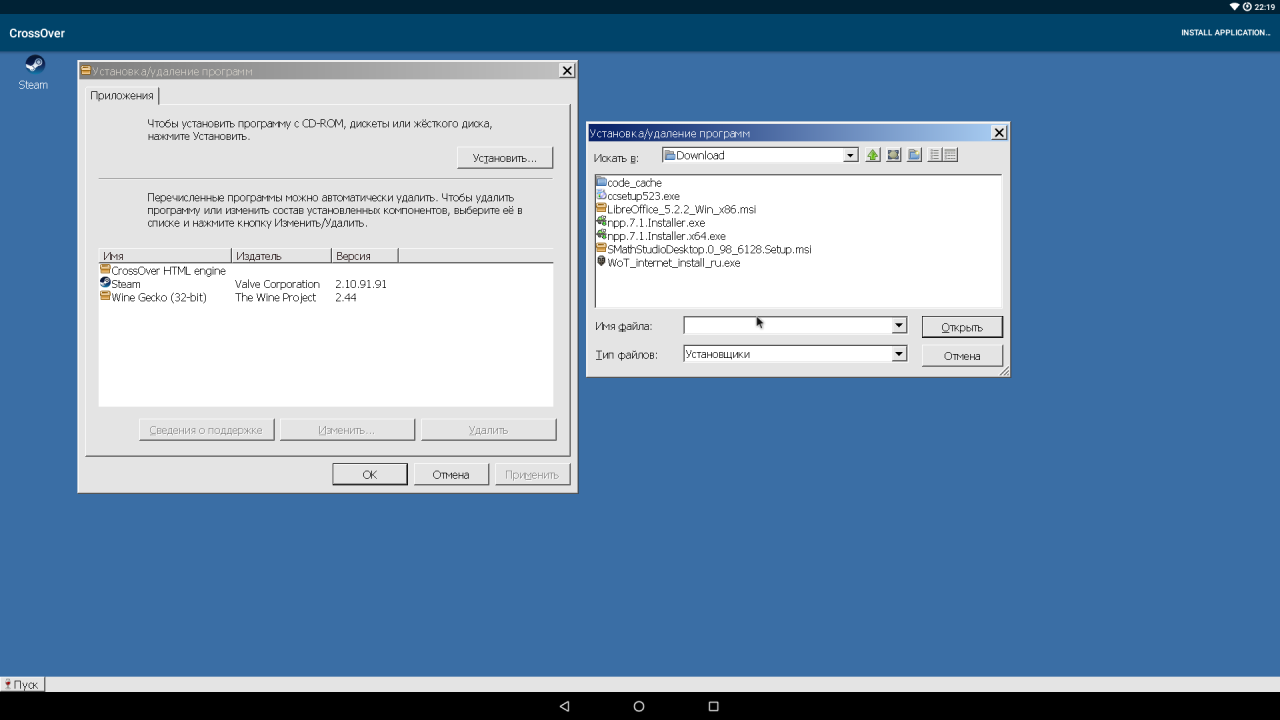
دستور "Start → Run ..." همان کاری را انجام می دهد که Win + R را در خود ویندوز فشار دهید، یعنی دستور run را باز می کند. دستور regedit ویرایشگر رجیستری را باز می کند (بله، یک رجیستری کامل وجود دارد)، cmd خط فرمان را باز می کند (فایل های خفاش کار می کنند)، Explorer یک مدیر فایل اولیه است.
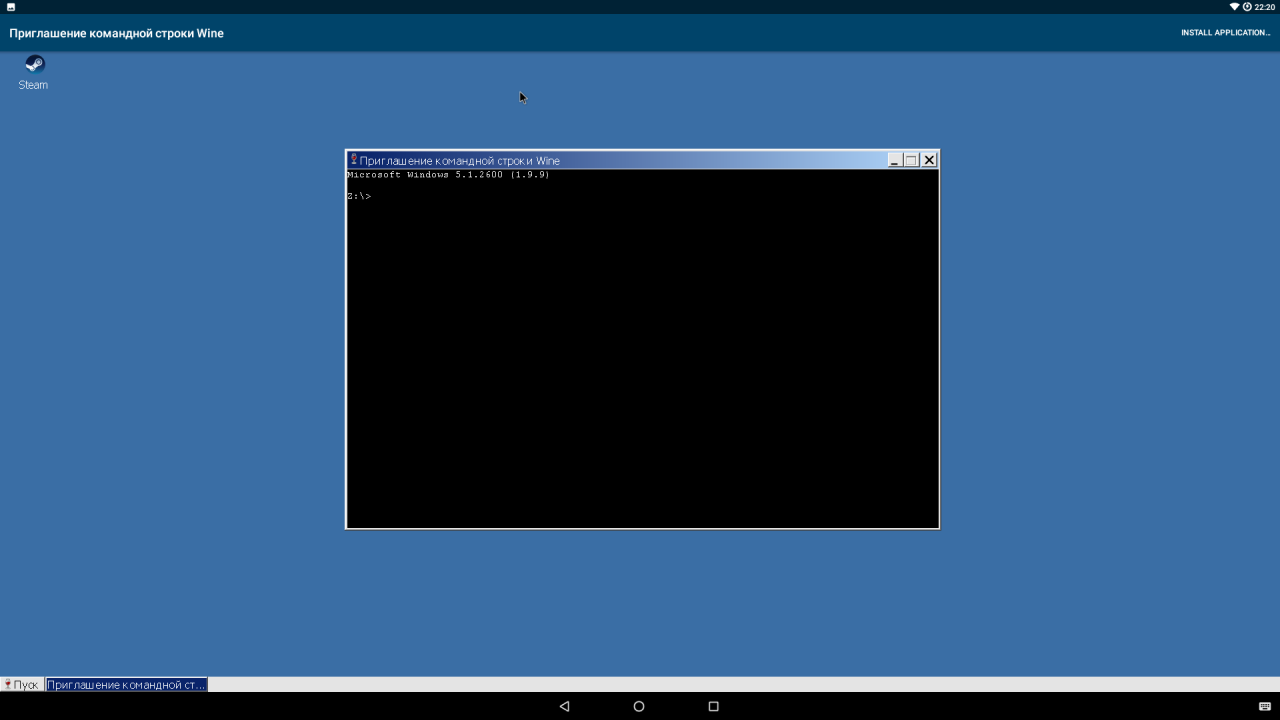
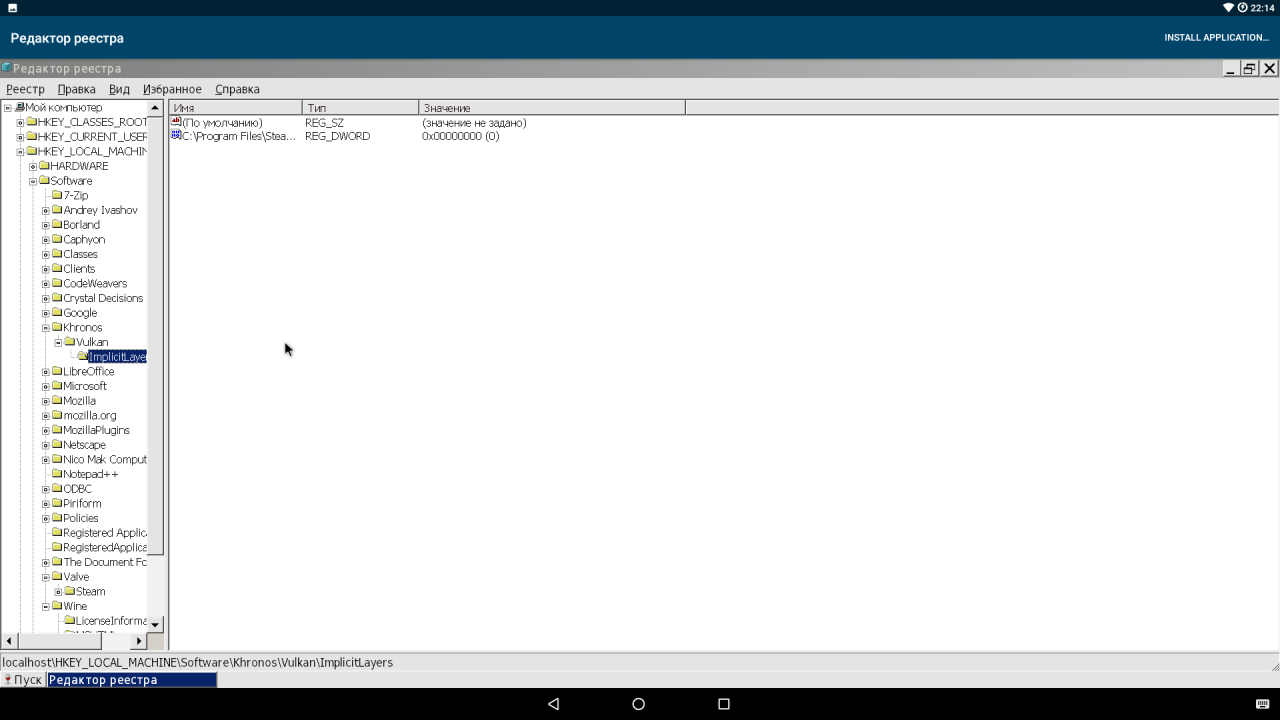
تست های کاربردی
- بخار. CrossOver پیشنهاد می کند بلافاصله پس از راه اندازی آن را نصب کنید. عالی کار می کند، بدون هنگ یا تاخیر. شما می توانید هر بازی را تماشا کنید، دانلود کنید، بخرید. اینکه کدام یک جواب می دهد سوال بزرگ است. بنابراین شما باید تلاش کنید.
- دفترچه یادداشت ++.نسخه x64 نصب نشد. در اینجا هیچ پشتیبانی از برنامه های x64 وجود ندارد. اما نسخه برای ویندوز x32 بالا آمد، همانطور که در ویندوز ... هیچ مشکلی با پلاگین ها و تنظیمات وجود ندارد. فقط در اینجا در دستگاه هایی با صفحه لمسی بسیار کوچک، مشکلات جدی در کنترل وجود خواهد داشت.
- به NET Framework 2.0 نیاز دارد که پس از نصب آن با موفقیت راه اندازی می شود، اگرچه با گرافیک مشکل دارد: نمادهای ریاضی و شبکه نمایش داده نمی شوند. اما تمام محاسبات را می توان انجام داد.
- فرمانده کل.نسخه از سایت رسمی راه اندازی نشد. اما نسخه از مخزن CrossOver (متاسفانه، این آخرین 8.52a نیست) کاملاً کار کرد.
- GPU-Zو CPU-Zکسب درآمد نکرد.
- AIDA64هنگام نصب خطا داد
- نسخه سایت (5.36) نصب نشد، اما نسخه 3.16.166 کاملاً از مخزن خارج شد (این تنها نسخه موجود است) و حتی مقداری زباله پیدا کرد.
- فایرفاکسنسخه 47.02 به خوبی کار می کرد، اما پس از ارتقاء به نسخه 49، از کار افتاد.
- آخرین نسخه از سایت رسمی نصب شد و بدون هیچ مشکلی کار کرد.
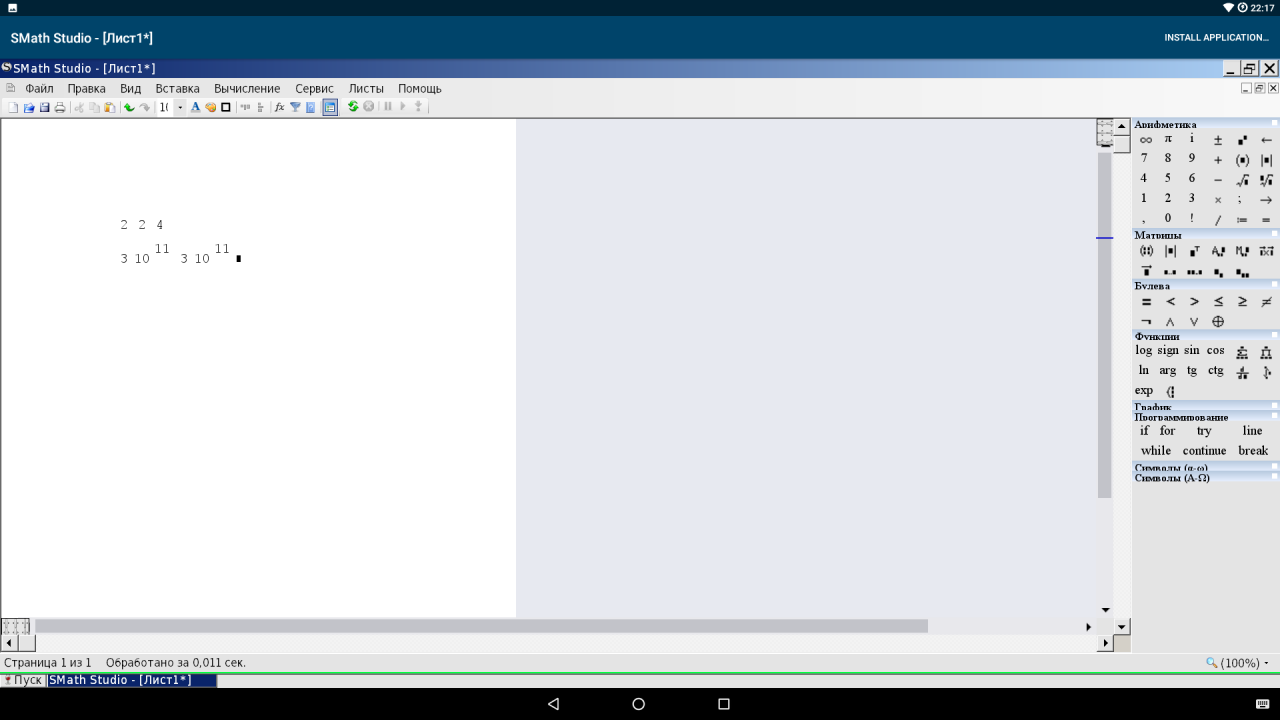
پشتیبانی از MS Office 2010 به طور رسمی اعلام شده است. و در مخزن حتی می توانید نسخه 2013 را پیدا کنید (بر اساس تجربه، من می گویم که آفیس 2016 بعید است کار کند). همچنین، Mathcad، Wolfram Mathematica و سایر برنامه های پیچیده و بسیار یکپارچه هنوز کار نمی کنند.
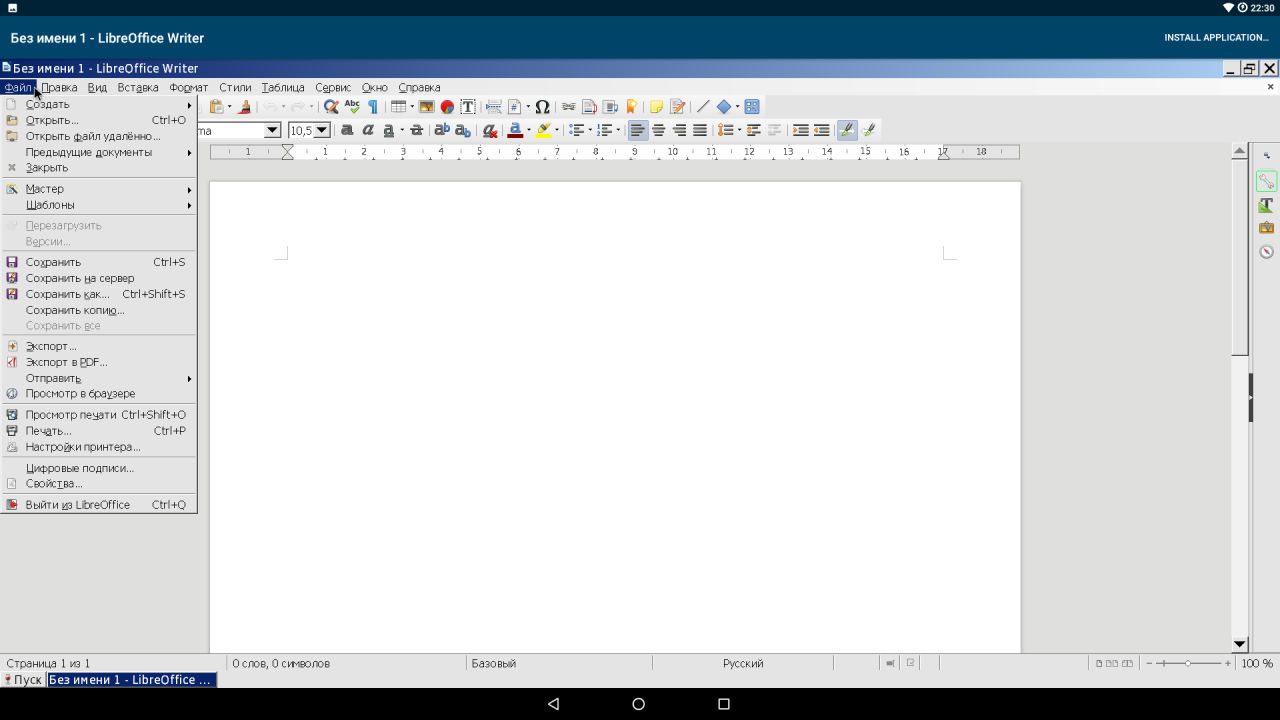
WOT Blitz از Steam راه اندازی نشد، اگرچه نسخه بومی بازی برای اندروید به خوبی کار می کرد. نصب کننده نسخه دسکتاپ World Of Tanks نیز راه اندازی نشد. و نسخه ای که برای نصب توسط خود CrossOver ارائه شده برای سرور اروپایی است. به هر حال، حتی در آن من نتوانستم دکمه "نصب" را در نصب کننده پیدا کنم.
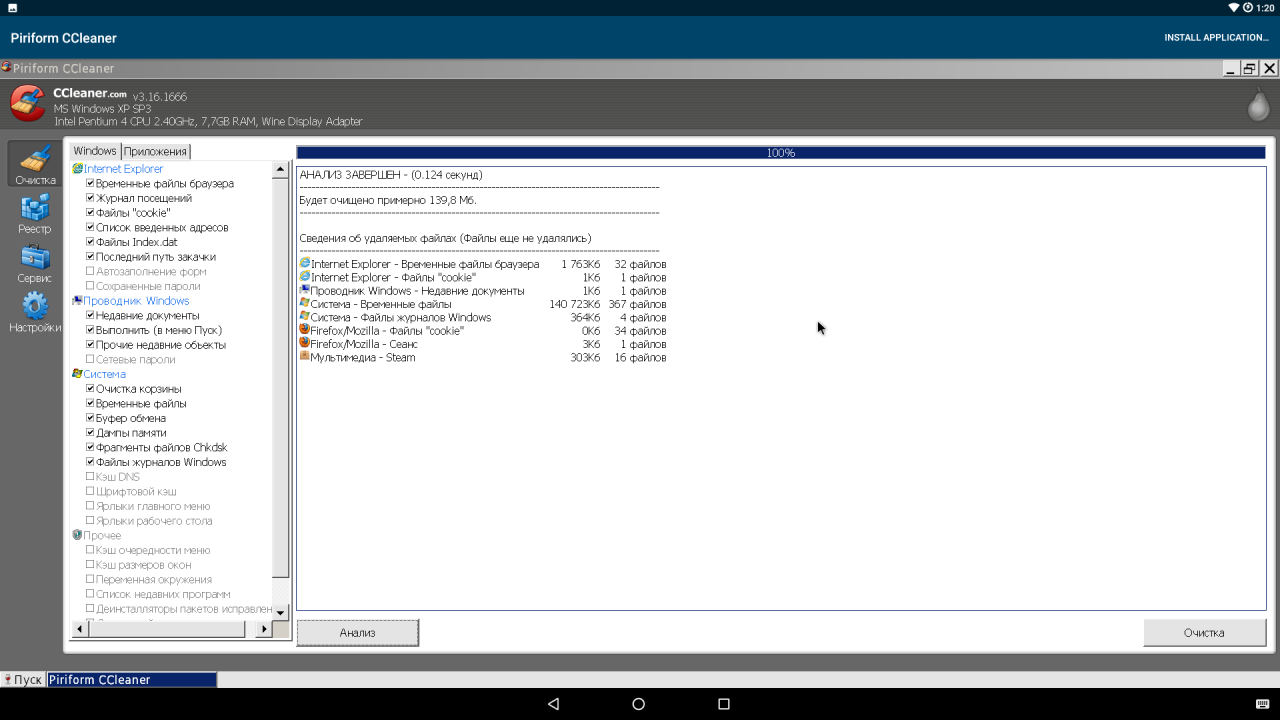
تنظیمات
اگر به طور متوالی روی "شروع → ابزارهای داخلی → پیکربندی شراب" کلیک کنید، می توانید تنظیمات را باز کنید. همه چیز دقیقاً مانند Wine استاندارد برای لینوکس است:
- برنامه های کاربردی.در اینجا می توانید نسخه ویندوزی را انتخاب کنید که CrossOver برای شناسایی خود به برنامه ارسال می کند. این انتخاب هم برای هر برنامه به طور جداگانه و هم برای همه به طور همزمان در دسترس است. شما می توانید تمام نسخه ها از ویندوز 2.0 تا ویندوز 10 را نصب کنید! ویندوز XP به طور پیش فرض نصب شده است. استیم پس از تغییر به ویندوز 10 از کار افتاد. هیچ تغییر دیگری مشاهده نشد. تنظیمات نسخه ویندوز را می توان بر اساس هر برنامه اعمال کرد.
- کتابخانه هاتنظیمات برای DLL های استاندارد ویندوز. برای هر کتابخانه، میتوانید از بین دو نسخه «Built-in (Wine)» و «Third-party (Windows)» انتخاب کنید. نکته اینجاست که کتابخانه های داخلی Wine اغلب به طور کامل اجرا نمی شوند و ممکن است با برخی از برنامه ها سازگار نباشند. در این صورت، می توانید کتابخانه بومی Wine را دانلود کرده، آن را در پوشه مجازی C:\windows قرار دهید و این کتابخانه را به عنوان یک شخص ثالث انتخاب کنید. میتوانید در پایگاه داده سازگاری Wine دریابید که کدام کتابخانهها ممکن است برای برنامهها و بازیهای خاص مورد نیاز باشند.
- هنرهای گرافیک.تنظیمات فونت، شنود ماوس توسط ویندوز، و همچنین برخی دیگر از گزینه های گرافیکی وجود دارد.
- مشاهده و ادغامتنظیمات تم در اینجا وجود دارد (با این حال، هیچ تمی در فهرست داخلی وجود ندارد). و در اینجا می توانید به طور مستقل بسیاری از پارامترها را پیکربندی کنید، به عنوان مثال، رنگ دسکتاپ، قاب های پنجره، فونت. در واقع، این ابزاری برای ایجاد تم های خود است. همچنین در اینجا می توانید پوشه های مورد استفاده برای اسناد، موسیقی، تصاویر، فیلم ها را تغییر دهید. به طور پیش فرض بسیار جالب با محیط اندروید ادغام شده اند. من حتی نمی خواهم تغییر کنم.
- دیسک هاایجاد و ویرایش دیسک های مجازی به طور پیش فرض، یک درایو C (سیستم، در جایی در داخل خود برنامه قرار دارد) و یک درایو Z وجود دارد که به دایرکتوری ریشه (/) اشاره دارد. بنابراین، اگر نیاز به نصب یک برنامه از کارت حافظه دارید، باید پوشه Z:\sdcard را باز کنید.
- سمعی.راه اندازی دستگاه های ورودی و خروجی صدا و بررسی عملکرد آنها.
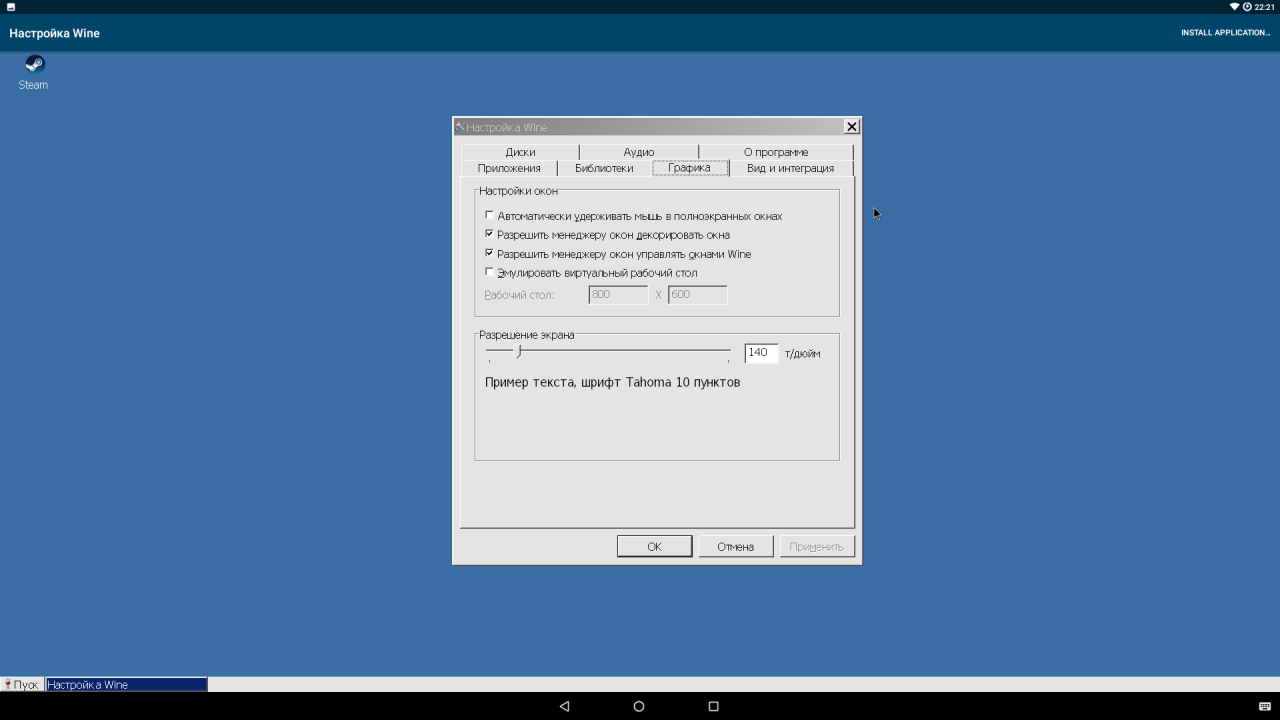
همچنین در منوی ابزارهای داخلی می توانید موارد زیر را بیابید:
- Command Shell- خط فرمان. درست است، تقریباً هیچ عملکردی ندارد.
- دفترچه یادداشت- دفترچه یادداشت از ویندوز؛
- جستجوگر فایل- مدیر فایل اولیه
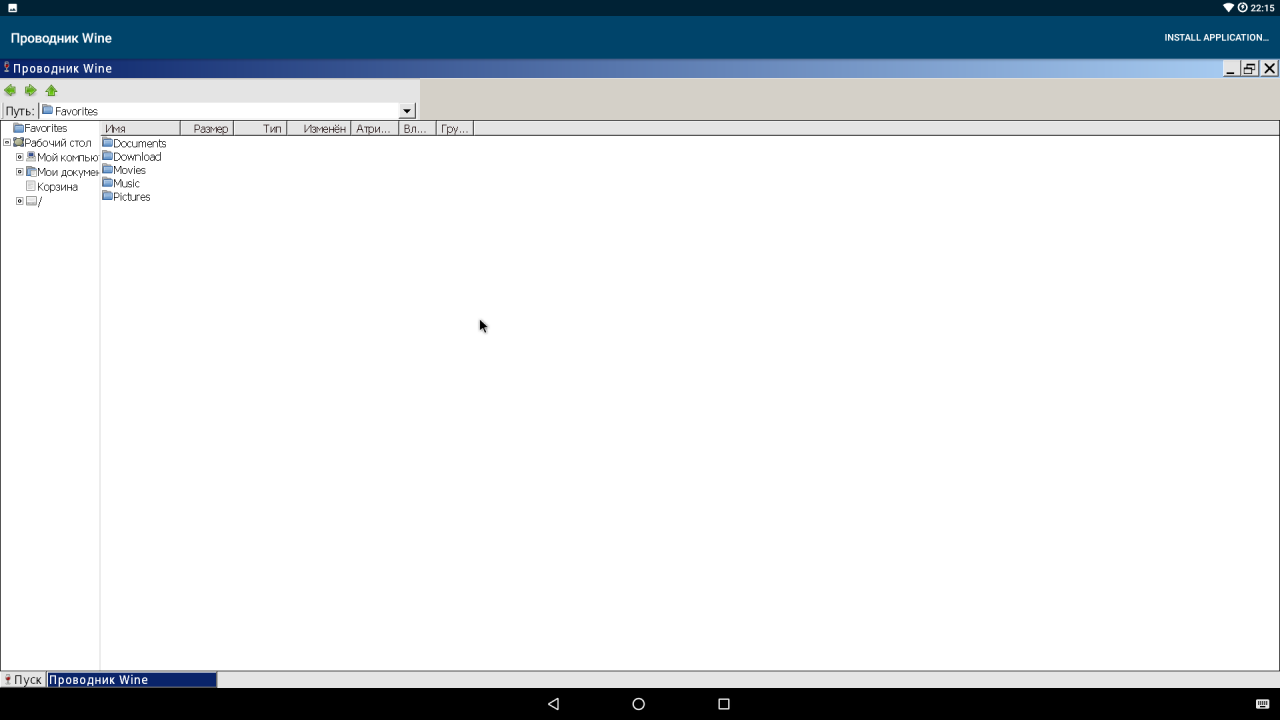
چالش ها و مسائل
- اجرای CrossOver فقط روی پردازنده های x86 امکان پذیر است. بنابراین حتی قدرتمندترین دستگاههای موجود در ARM نیز در این بازه هستند.
- با وجود اینکه نسخه ای از اندروید برای پردازنده های x64 وجود دارد، هیچ پشتیبانی از برنامه های x64 وجود ندارد.
- هیچ پشتیبانی از حالت تمام صفحه برای همه برنامه ها وجود ندارد (مشخص نیست که چگونه خط با نام CrossOver و ورودی به مخزن برنامه حذف شود).
- فقط از DirectX 9 پشتیبانی می کند. در آینده نزدیک، توسعه دهندگان قول می دهند که پشتیبانی از DirectX 10 و 11 را اضافه کنند. اما بعید است که DirectX 12 در سال های آینده اصلاً در دسترس باشد.
- مقدار حافظه - همان MS Office حدود 3 گیگابایت روی دیسک می گیرد. و اگر Adobe Photoshop، Audition، Mathcad را قرار دهید، فضای بسیار کمی باقی خواهد ماند. حتی در دستگاهی با حافظه 32 گیگابایتی.
- بیشتر برنامههای موجود از طریق کاتالوگ CrossOver به زبان انگلیسی و/یا نسخههای اروپایی بدون بومیسازی روسی هستند که به سرورهای یورو پیوند داده شدهاند.
- مدیر وظیفه وجود ندارد. این امر مدیریت فرآیندها را تا حدودی دشوار می کند.
- هیچ شبیه سازی جوی استیک، به عنوان مثال، در شبیه سازهای کنسول بازی وجود ندارد. بنابراین در دستگاه های دارای صفحه نمایش لمسی بدون جوی استیک، بعید است که بتوانید چیزی را بازی کنید.
- حالت چند پنجره ای فقط در CrossOver کار می کند. بنابراین هنوز هیچ بهینه سازی برای Remix OS و Chrome OS وجود ندارد.
نتیجه
پروژه Wine برای اندروید اکنون، متأسفانه، بعید است که بتواند دستگاه های مبتنی بر ویندوز دسکتاپ را جایگزین کند. اما چند اپلیکیشن مفید و جالب عرضه خواهند شد. این پروژه هنوز در تست بتا بسته است، بنابراین با انتشار، فکر می کنم بسیاری از کاستی ها برطرف می شود و لیست برنامه های کاری چندین بار گسترش می یابد. همچنین می توانید امیدوار باشید که این نسخه شامل پشتیبانی از DirectX 10/11 و Vulkan API باشد.
تنها چیزی که تصویر را تاریک می کند این است که در یک دستگاه تلفن همراه، برنامه های دسکتاپ چندان مورد استفاده نیستند. و فقط در صورتی می توانید بازی کنید که جوی استیک یا ماوس با صفحه کلید داشته باشید. اینتل با خروج از بازار گوشیهای هوشمند، سوخت بیشتری به آتش زد.
آخرین به روز رسانی در 16 دسامبر 2016.
دلایل زیادی می تواند وجود داشته باشد که چرا می خواهید برنامه های اندروید را روی ویندوز 10 نصب و اجرا کنید، ما آنها را متوجه نخواهیم شد. اما ما به شما خواهیم گفت که چگونه بازی ها و برنامه های اندروید را در ویندوز 10 اجرا کنید.
راه اندازی و نصب بازی ها و اپلیکیشن ها
ساده ترین راه برای اجرای برنامه های اندروید در ویندوز 10 دانلود یک شبیه ساز است. ابزارهای ویژه محیط کار اندروید را شبیه سازی می کنند و می توانید یک سیستم عامل اندروید کامل را در چارچوب یک برنامه معمولی برای ویندوز 10 دریافت کنید.- کاملا رایگان؛
- رابط به زبان روسی؛
- امکان جابجایی بین نسخه های مختلف اندروید;
- مستندات دقیق؛
سیستم عامل دوم
می توانید سیستم عامل دوم را به طور کامل نصب کنید یا یک ماشین مجازی ایجاد کنید. اولین گزینه نصب کامل سیستم عامل است که بیشتر در مورد تبلت ها استفاده می شود. همه دستگاههای ویندوز 10 نمیتوانند اندروید را نصب کنند، اما برای برخی از دستگاهها، مانند نتبوکهای قدیمیتر، اندروید ممکن است حتی سیستمعاملی مناسبتر از یک دوجین باشد.بهتر است در انجمن های تخصصی درباره نصب اندروید روی دستگاه خود مطالعه کنید. اگر لپتاپ یا تبلت شما در ابتدا با یک سیستمعامل و ویندوز 10 عرضه میشد، برای نصب اندروید باید سخت کار کنید. با این وجود، این یک عملیات کاملاً امکان پذیر است که حتی یک مبتدی نیز می تواند انجام دهد. برای کسانی که بدون زبان انگلیسی می فهمند، آموزش ویدیویی زیر را توصیه می کنیم. در اینجا نحوه نصب اندروید 5.1 را بر روی رایانه ویندوز 10 خواهید آموخت:
همه برنامه ها به شما اجازه نمی دهند با نسخه رایانه لوحی یا تلفنی سیستم عامل ایجاد کنید. با این حال، آخرین نسخه این کار را انجام می دهد. بنابراین، این ابزار را انتخاب کنید و پس از نصب، پارامترهای اندروید را تنظیم کنید و اندروید را در حالت پنجره ای دریافت خواهید کرد. البته، این یک سیستم عامل کامل نیست، اما به شما امکان می دهد بازی ها را آزمایش کنید و هر برنامه ای را اجرا کنید.

لطفاً توجه داشته باشید که برخی از برنامه ها، به ویژه برنامه های قدیمی تر، ممکن است به درستی در دستگاه شما کار نکنند. در بیشتر موارد، این مربوط به نمایش یک تصویر است، زیرا در ابتدا برنامه ها به هیچ وجه برای رایانه ها ایجاد نمی شدند. هیچ مشکلی در سرعت نباید وجود داشته باشد. در غیر این صورت، می توانید توصیه های مقاله را دنبال کنید. برای اکثر کارها، یک شبیه ساز کافی است و برای اجرای برنامه های اندروید در ویندوز 10 نیازی به نصب سیستم عامل دوم ندارید.
- برنامه های مفید برای ویندوز 10
